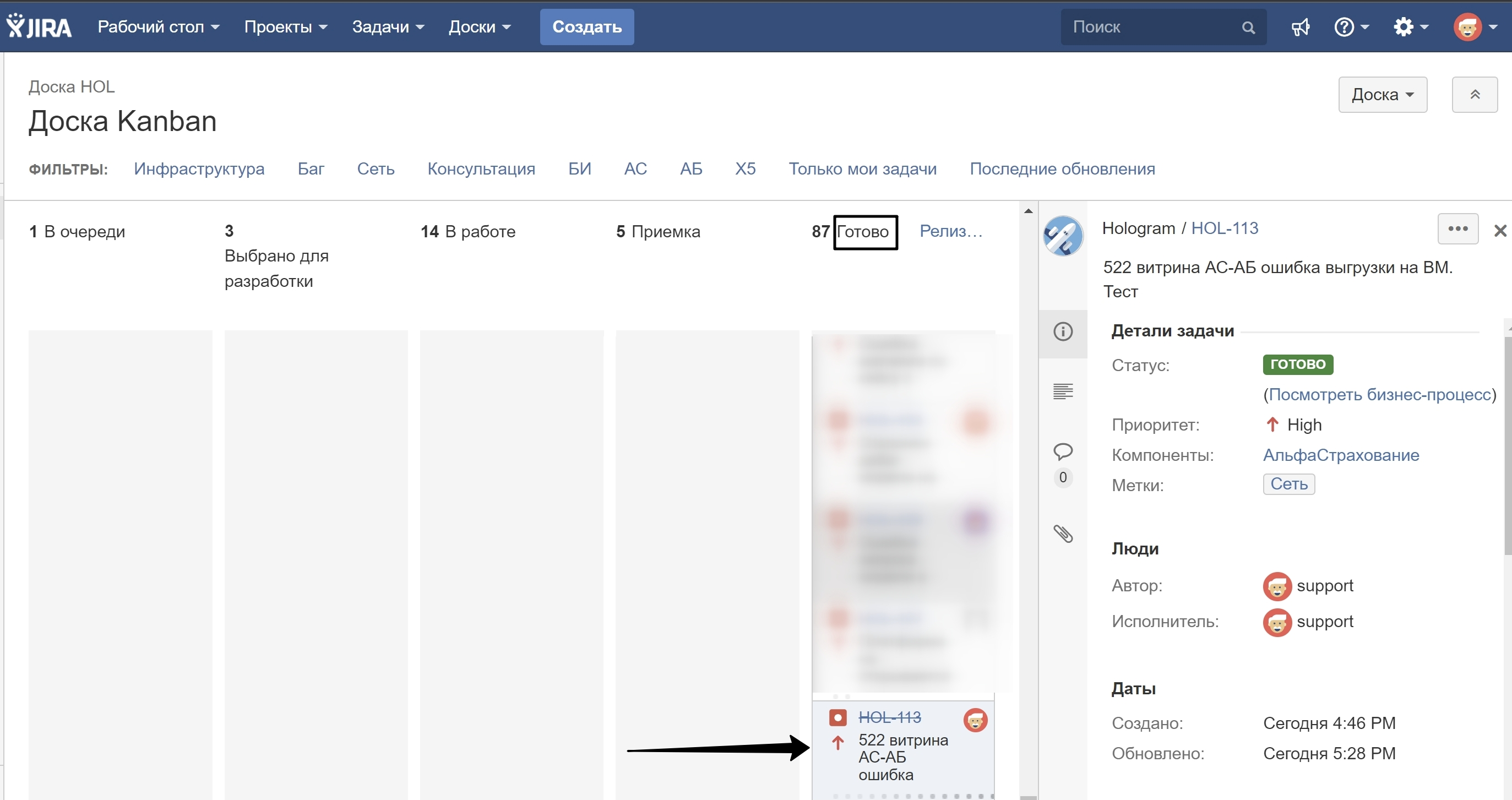Создание инцидентов
Для создания заявки по инциденту, перейдите по ссылке в Jira https://holo.support.aggregion.com/alreadyloggedout.jsp
Нажмите кнопку “Вход” (стрелка на рисунке ниже).
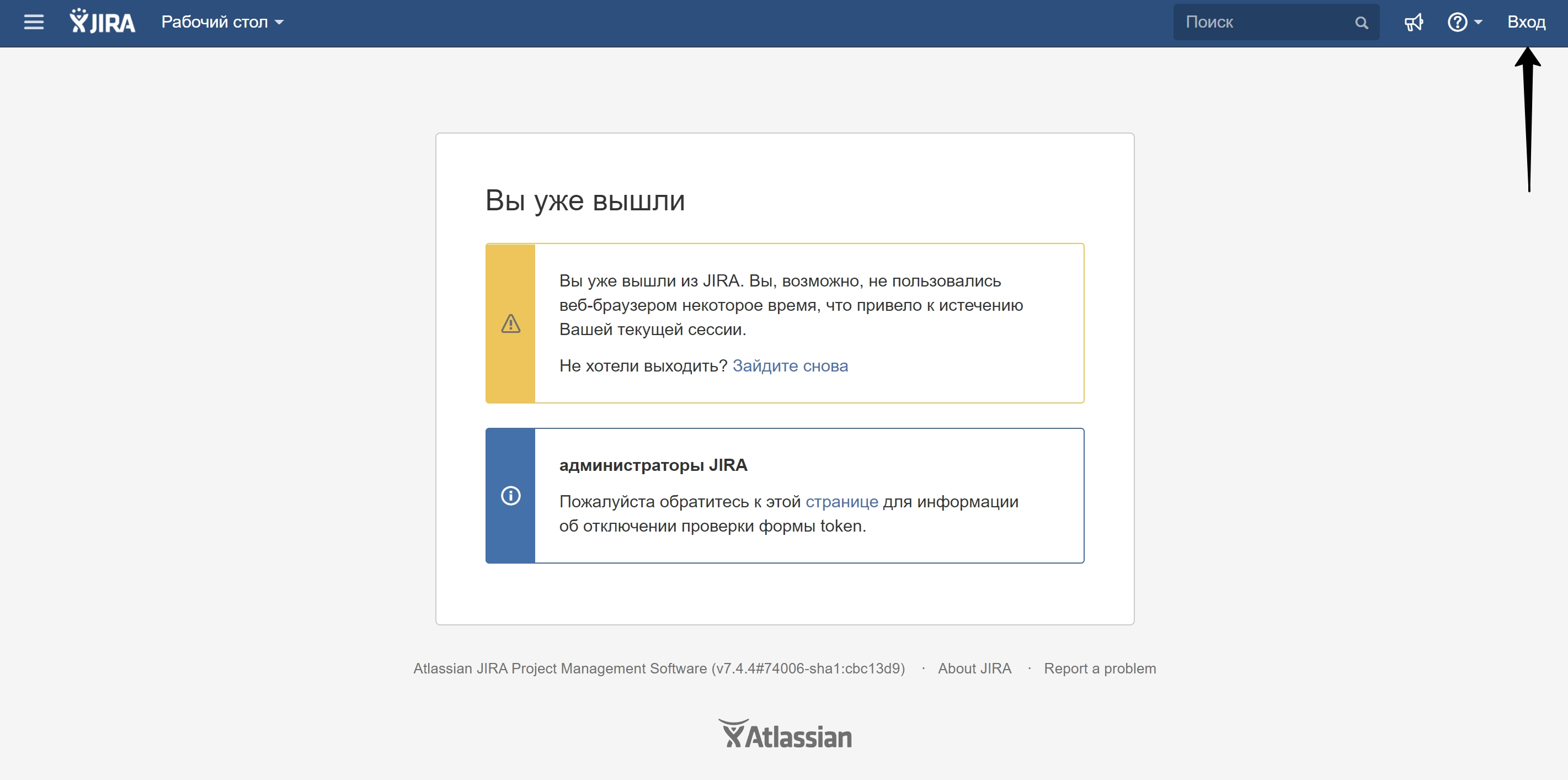
В появившемся окне заполните поля:
- Логин (цифра 1 на рисунке ниже);
- Пароль (цифра 2 на рисунке ниже).note
Логин и пароль предоставляет компания Vaultee.
Далее нажмите кнопку “Вход” (цифра 3 на рисунке ниже).
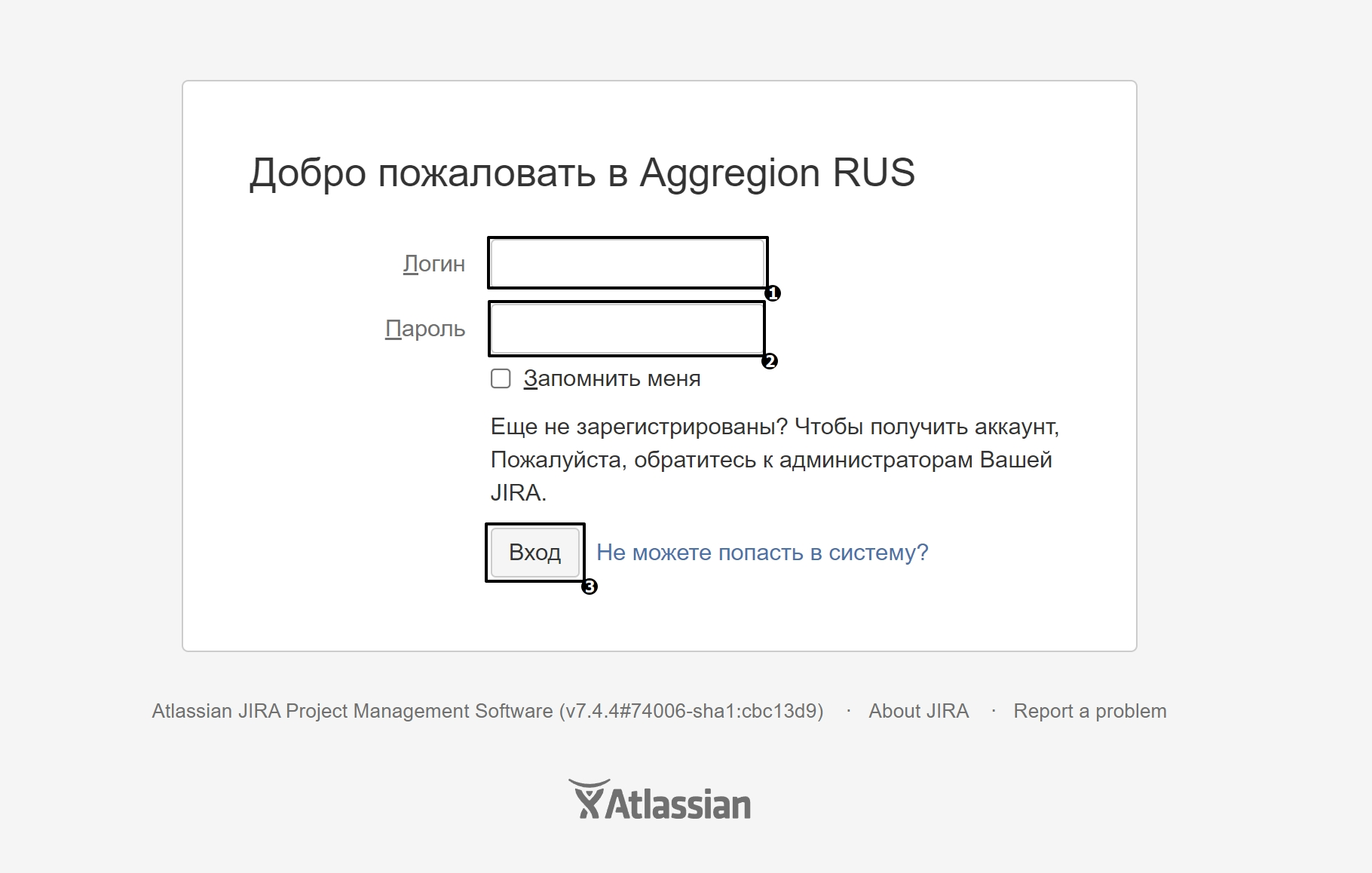
Нажмите на кнопку “Доски” (стрелка на рисунке ниже).
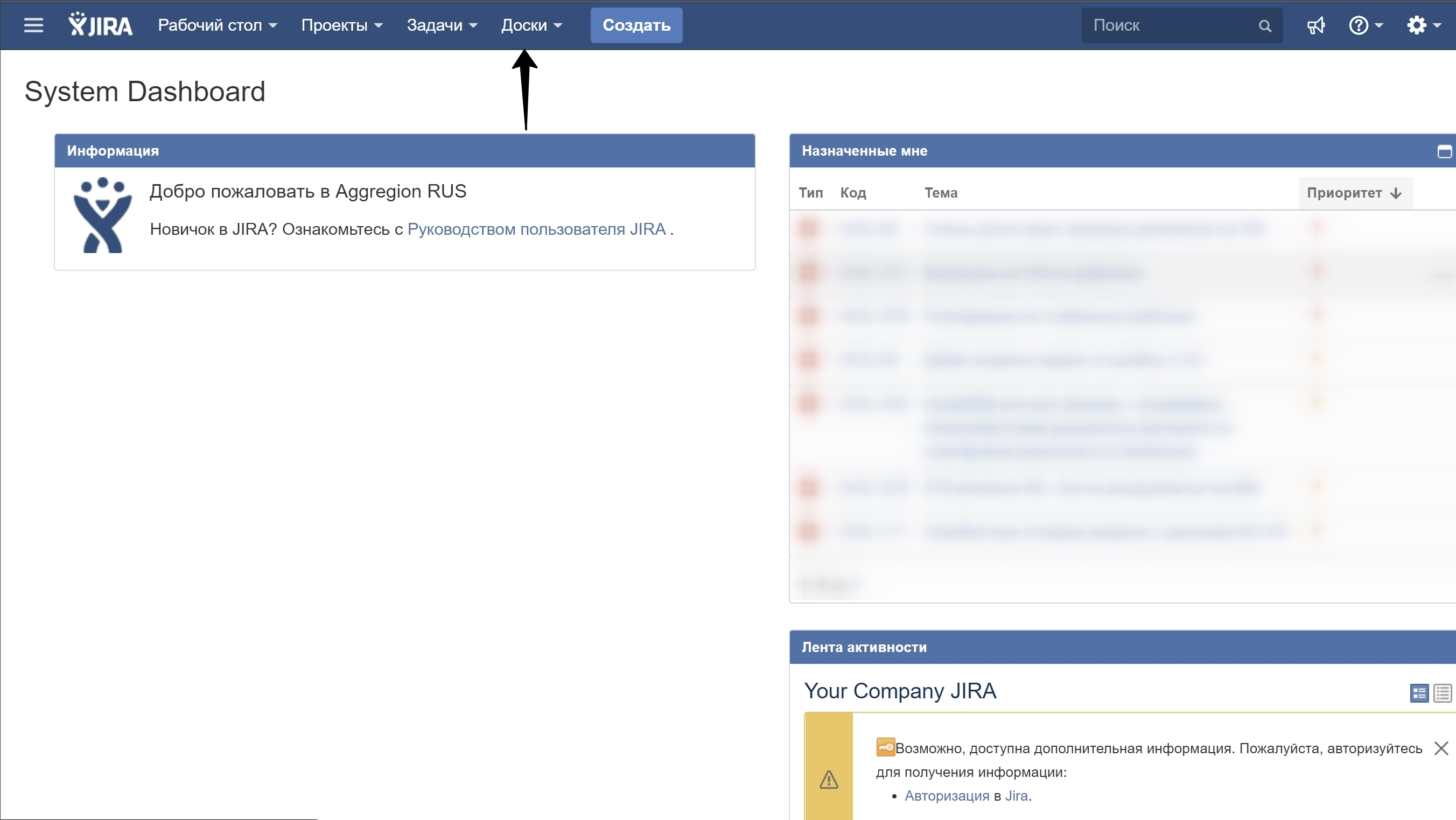
В выпадающем списке выберите “Доска HOL”.
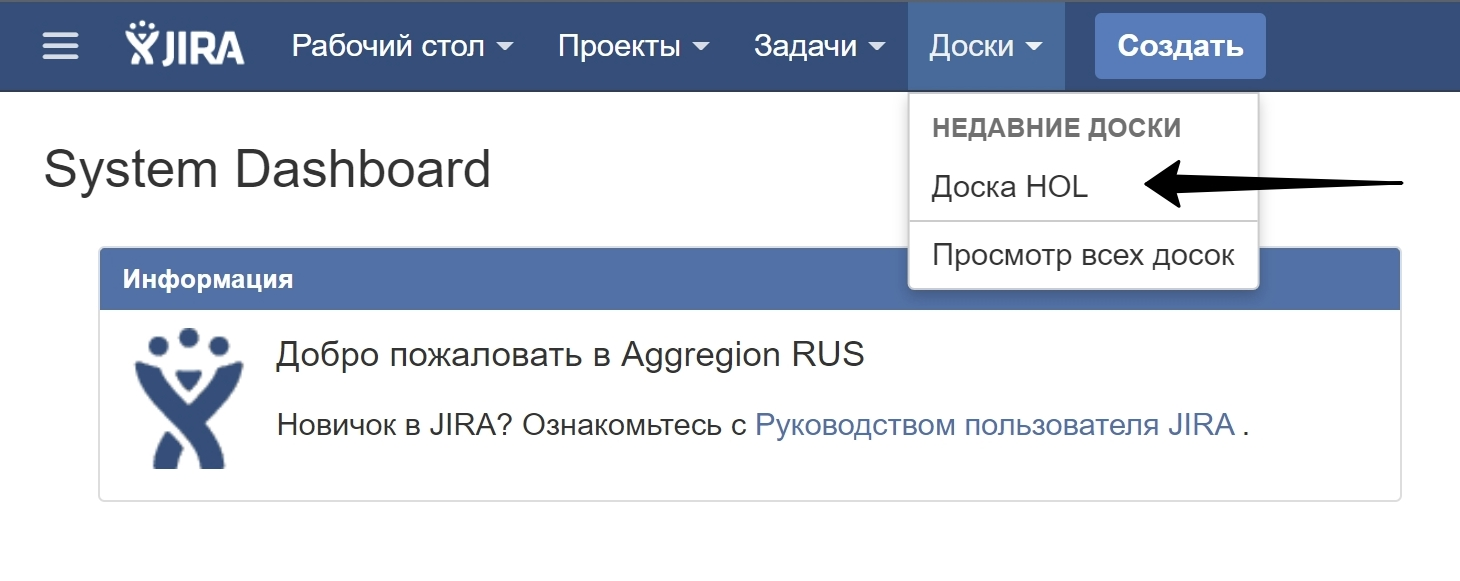
Нажмите кнопку “Создать”, чтобы создать новую заявку по инциденту.
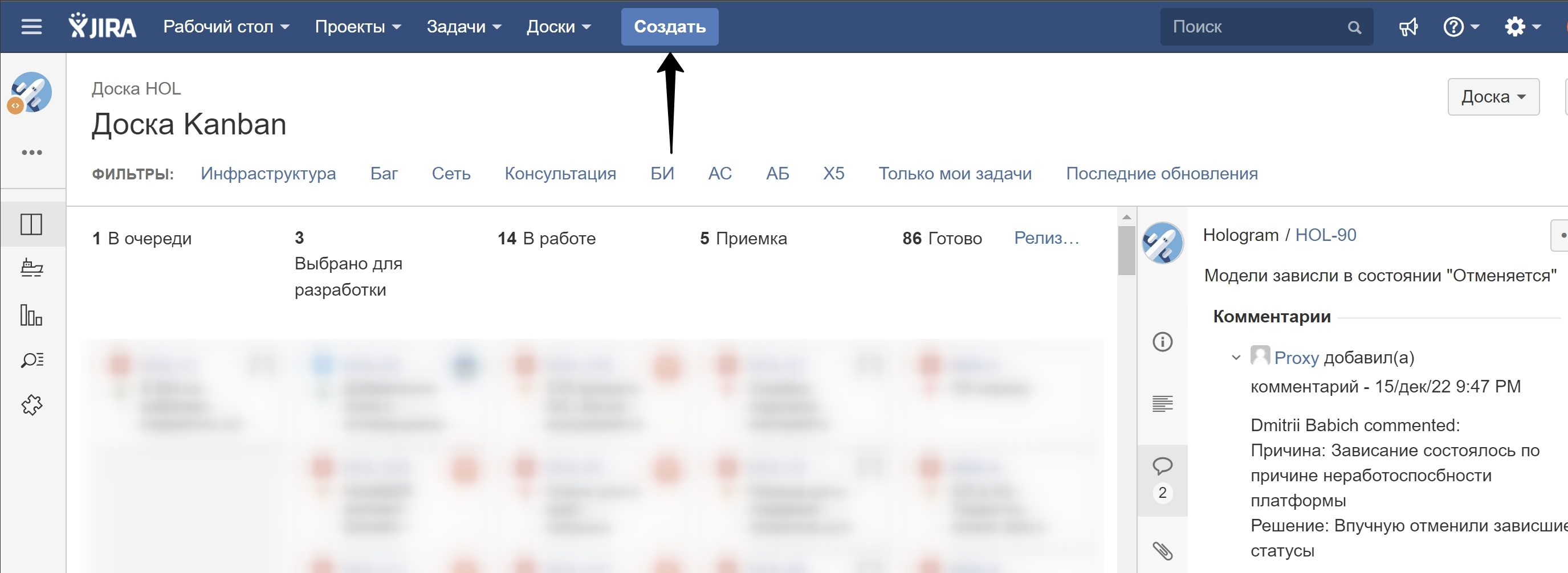
В появившемся окне по умолчанию будут заполнены поля:
- “Проект” (цифра 1 на рисунке ниже)
- “Тип задачи” (цифра 2 на рисунке ниже)
- “Автор” (цифра 3 на рисунке ниже)
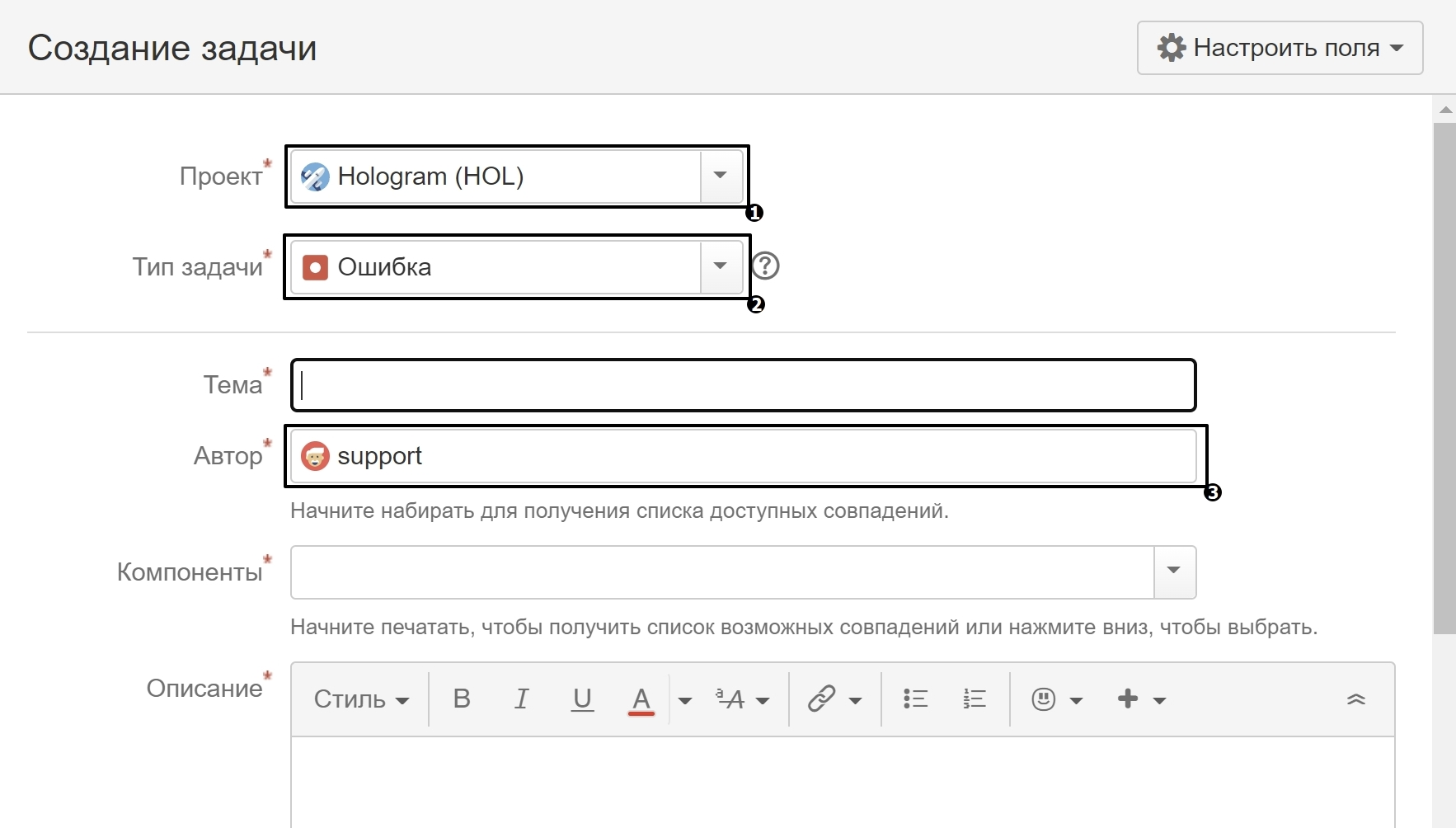
Заполните поле “Тема”.
Тема инцидента указывается в следующем формате:
- номер витрины данных,
- между какими Партнерами производился матчинг, например АС-АБ.
- при выполнении каких действий возникла проблема (например, “Ошибка выгрузки на ВМ”, “Матчинг”, “Ошибка расчета матчрейта”
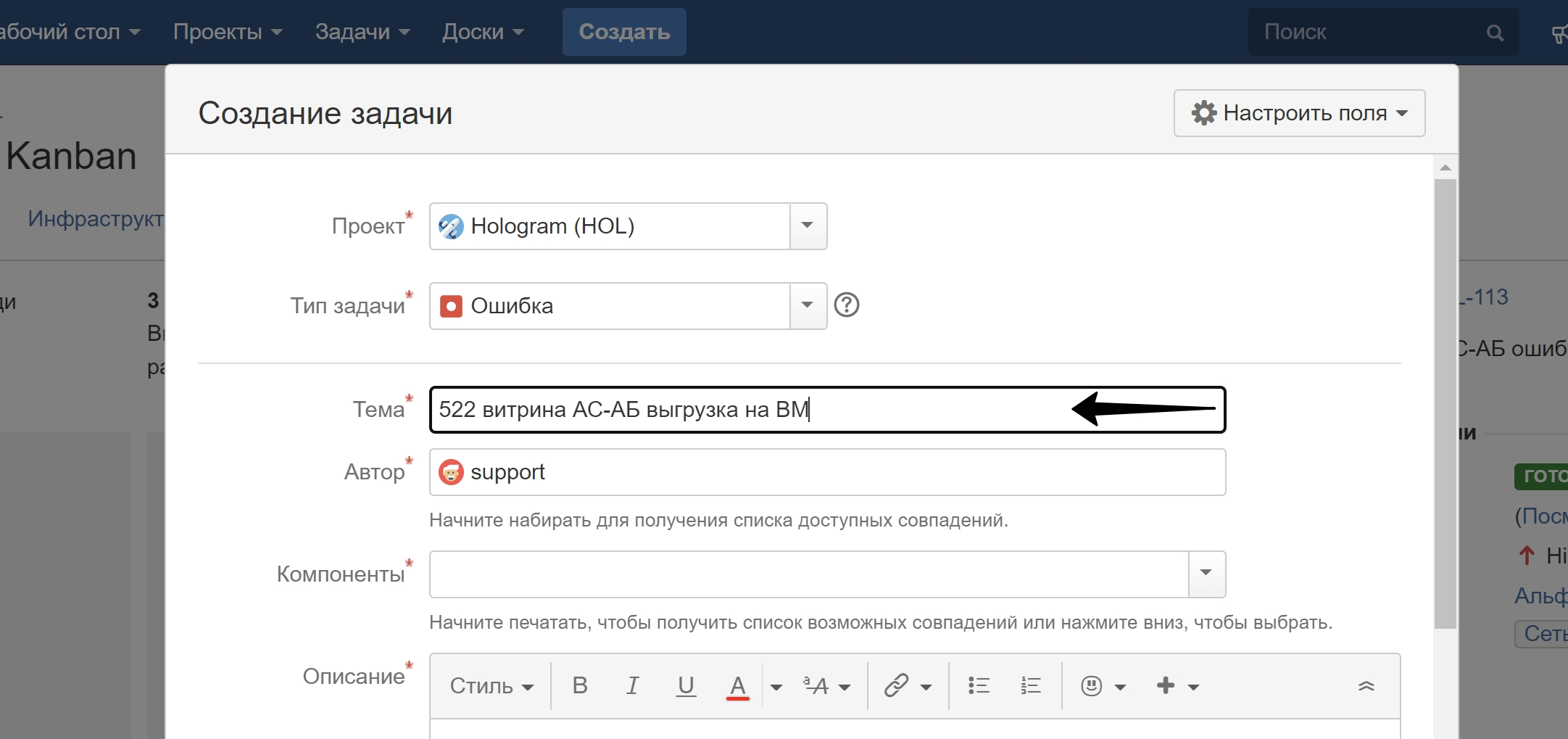
В поле “Компоненты” нажмите на стрелочку и выберите нужный из выпадающего списка.
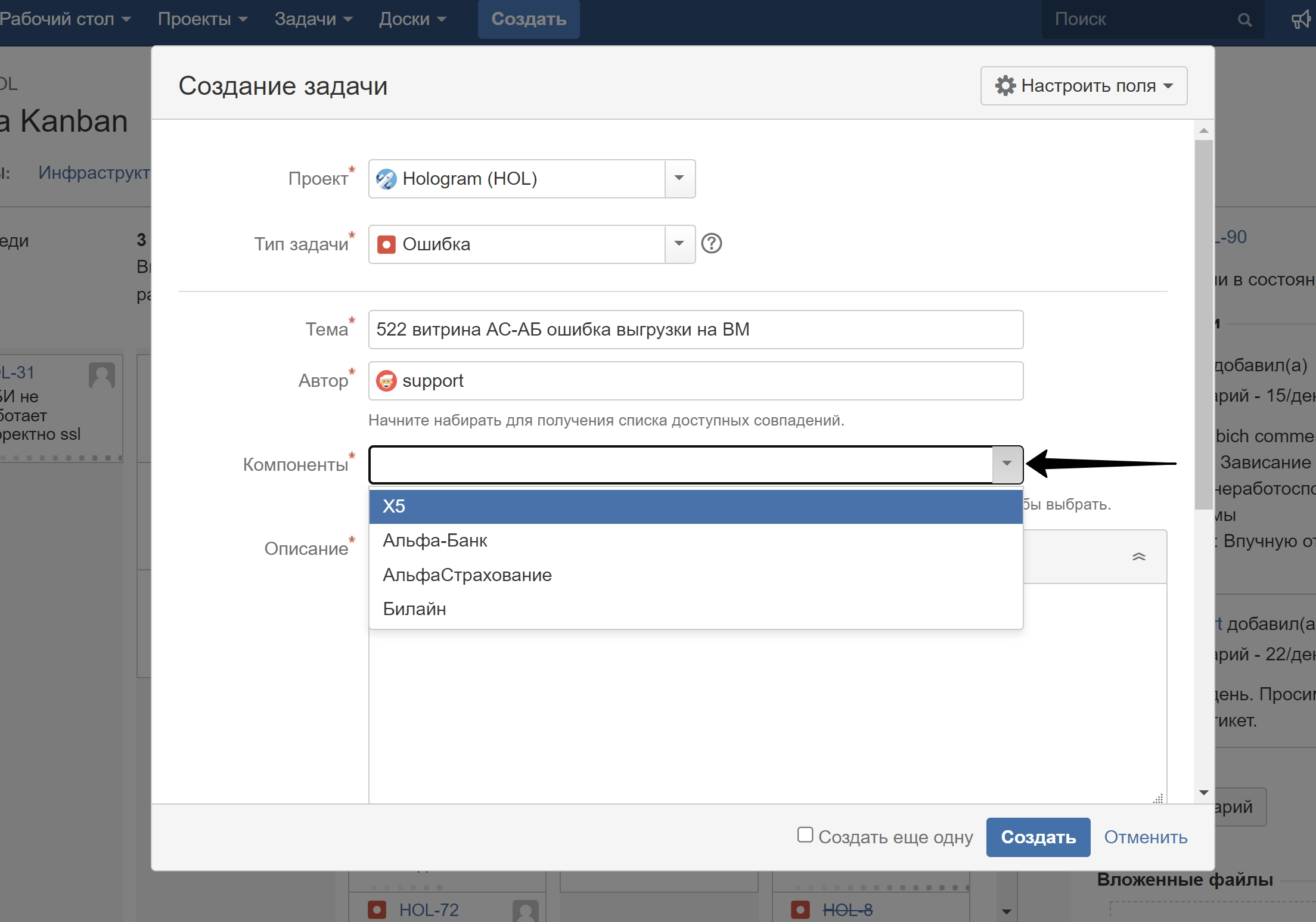
Заполните поле “Описание”. Описание заполняется в следующем формате:
- дата возникшей ошибки,
- номер витрин,
- если проблема связана с выгрузкой на ВМ, укажите ее название,
- полное описание произошедшей ошибки,
- скриншот.
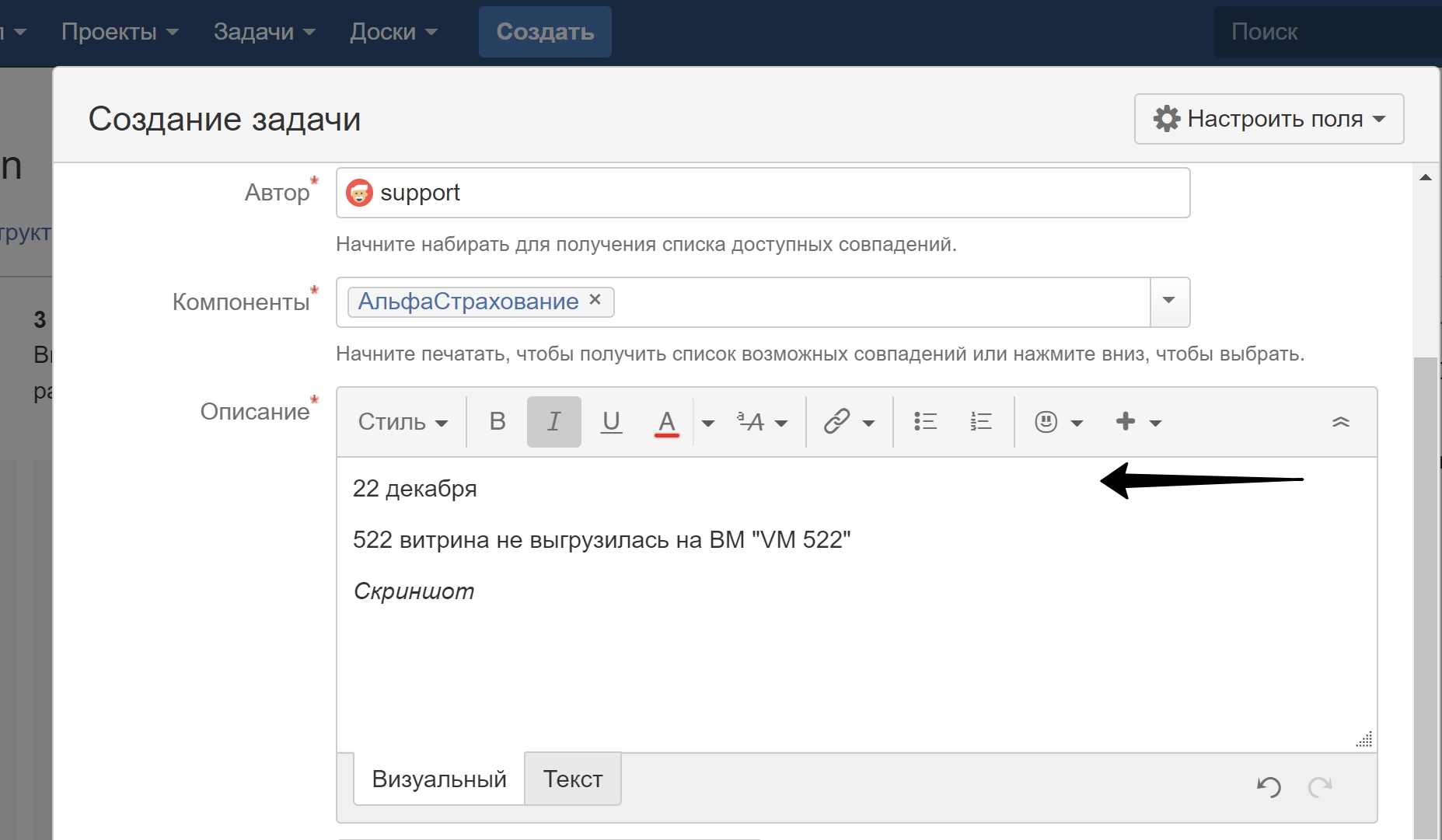
- В поле “Приоритет”, нажмите на стрелочку и выберите в выпадающем списке критичность инцидента в зависимости от затронутых бизнес-процессов.
Обращению может быть присвоен один из приоритетов:
Высокий - невозможность выполнения Пользователем какого-либо основного бизнес-процесса. Основной процесс включает в себя следующие операции: публикация данных, матчинг между Партнерами, выгрузка данных в Datalab для моделирования, моделирование в datalab, запуск расчетов в Cleanroom и получение результатов в базе Партнера. Этот приоритет используется только для Заявок, возникающих в продуктивной среде.
Средний - этот приоритет присваивается Обращениям, если затронут какой-либо другой бизнес-процесс пользователя. Это подразумевает невозможность выполнения необходимых бизнес-операций. Сюда может относиться, например, периодическая недоступность или некорректная работа какой-либо функции.
Низкий - этот приоритет присваивается Обращениям, если не затронут бизнес-процесс пользователя. Сюда может относиться, например, периодическая недоступность или некорректная работа какой-либо функции, которая, однако, не является необходимой для повседневного бизнеса.
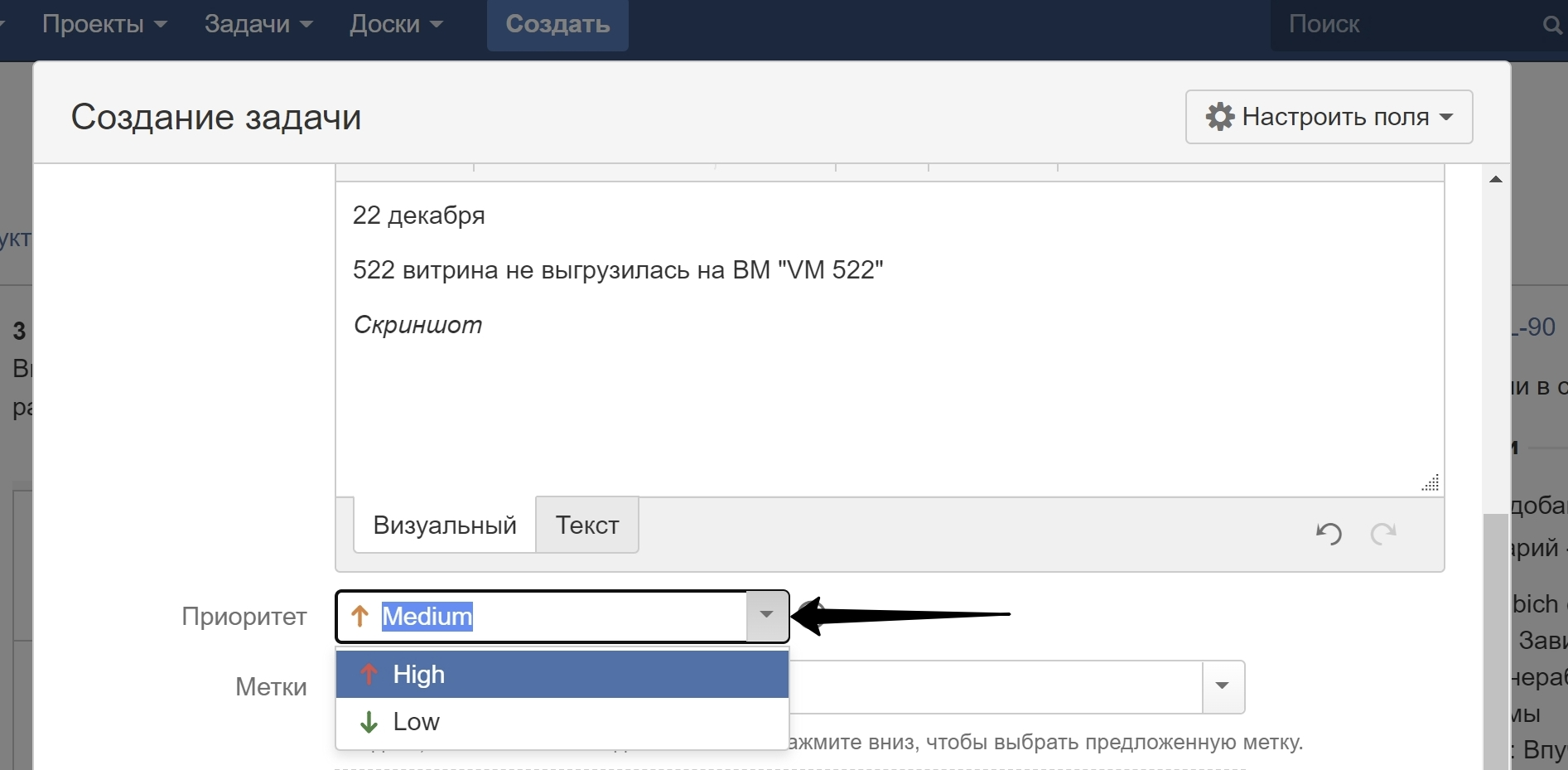
В поле “Метки” нажмите на стрелочку и в выпадающем списке выберите наиболее подходящую на ваш взгляд.
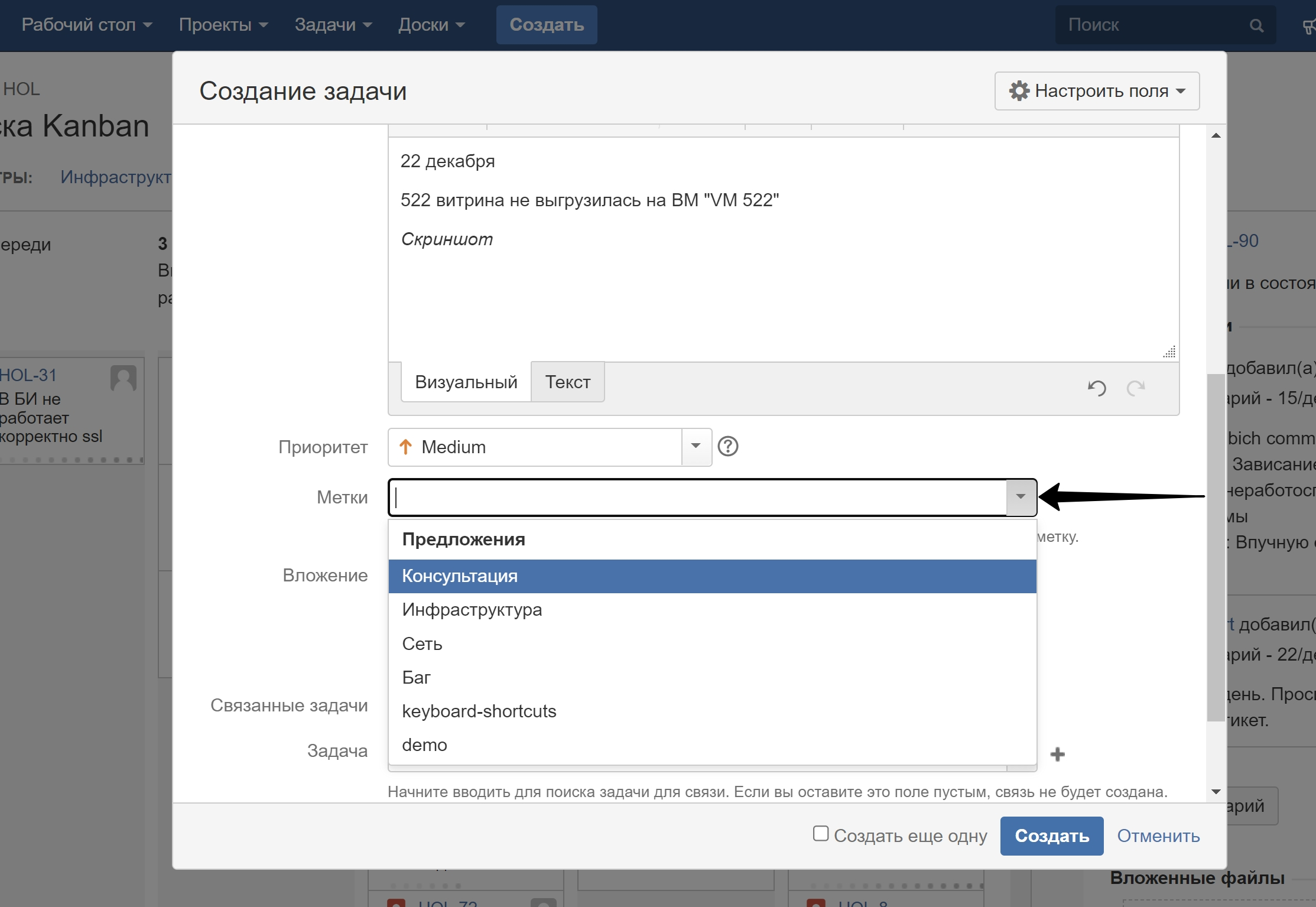
Следующие поля не требуют заполнения:
- “Вложение”. Скриншот, добавленный в поле “Описание” будет прикреплен автоматически (цифра 1 на рисунке ниже).
- “Связанные задачи” (цифра 2 на рисунке ниже)
- “Задача” (цифра 3 на рисунке ниже)
- “Исполнитель” (цифра 4 на рисунке ниже)
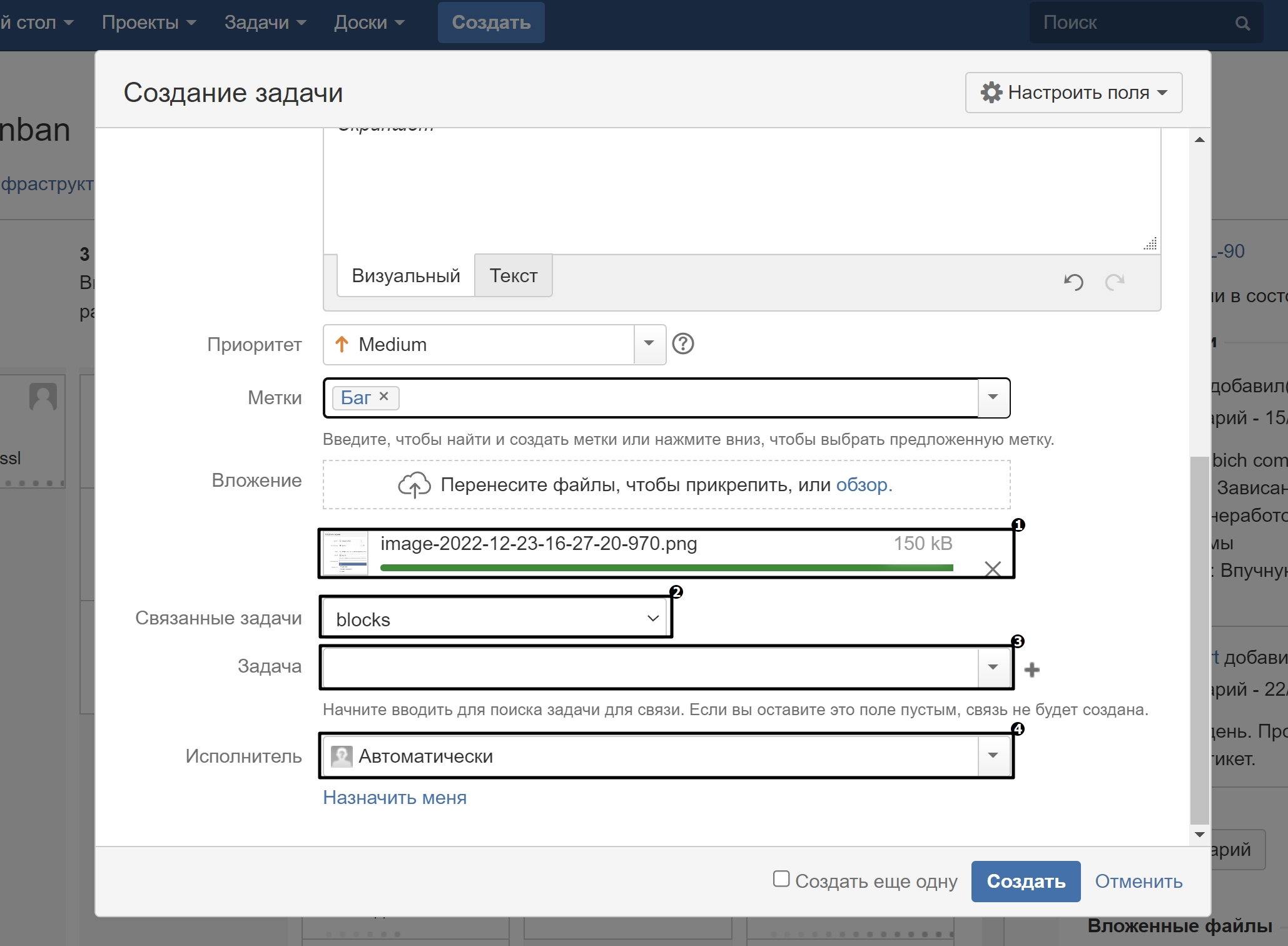
Нажмите кнопку “Создать” (стрелка на рисунке ниже). После успешного создания заявки, её автору на почту поступит уведомление.
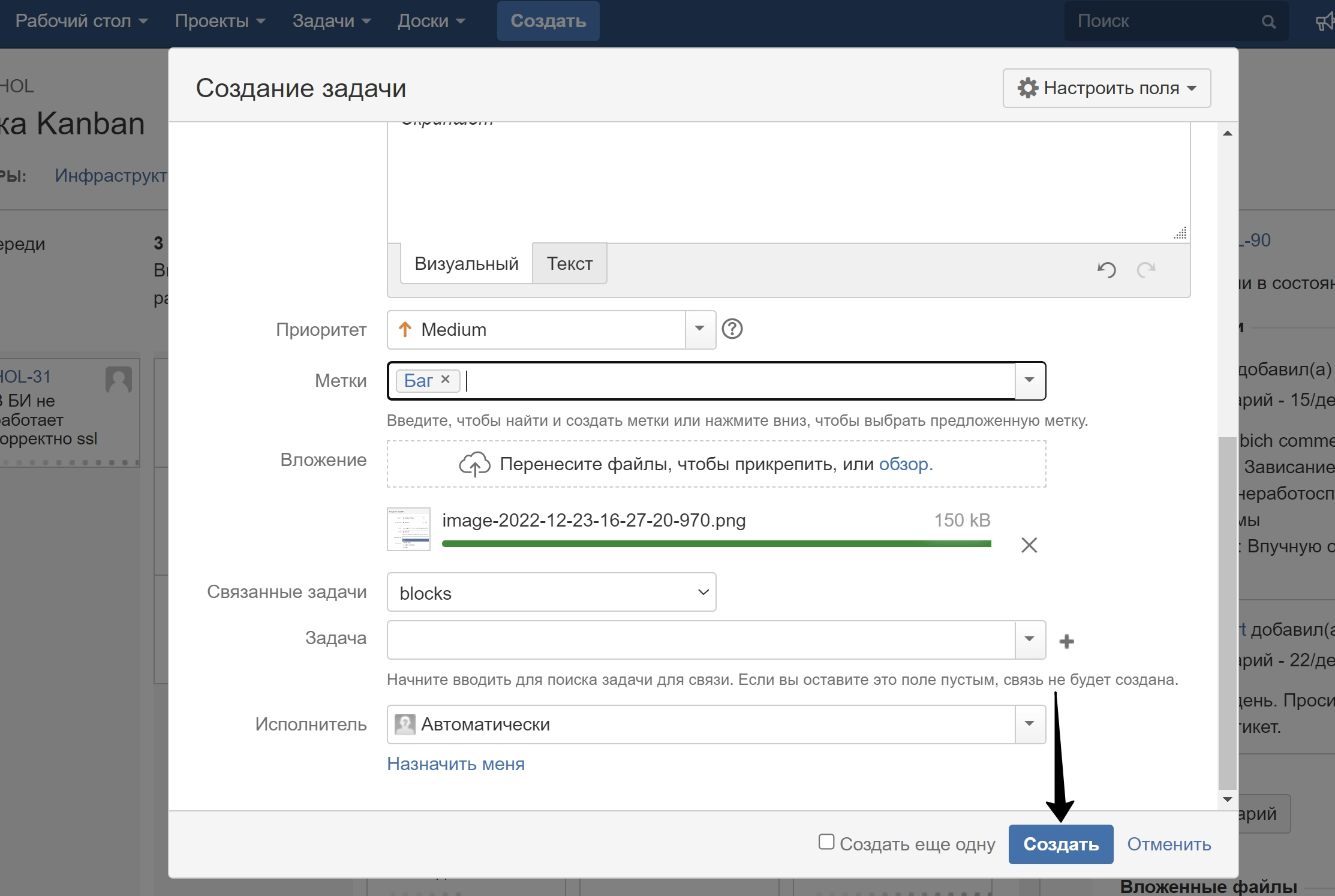
После создания заявки, заявка отображается в столбце “В очереди”.
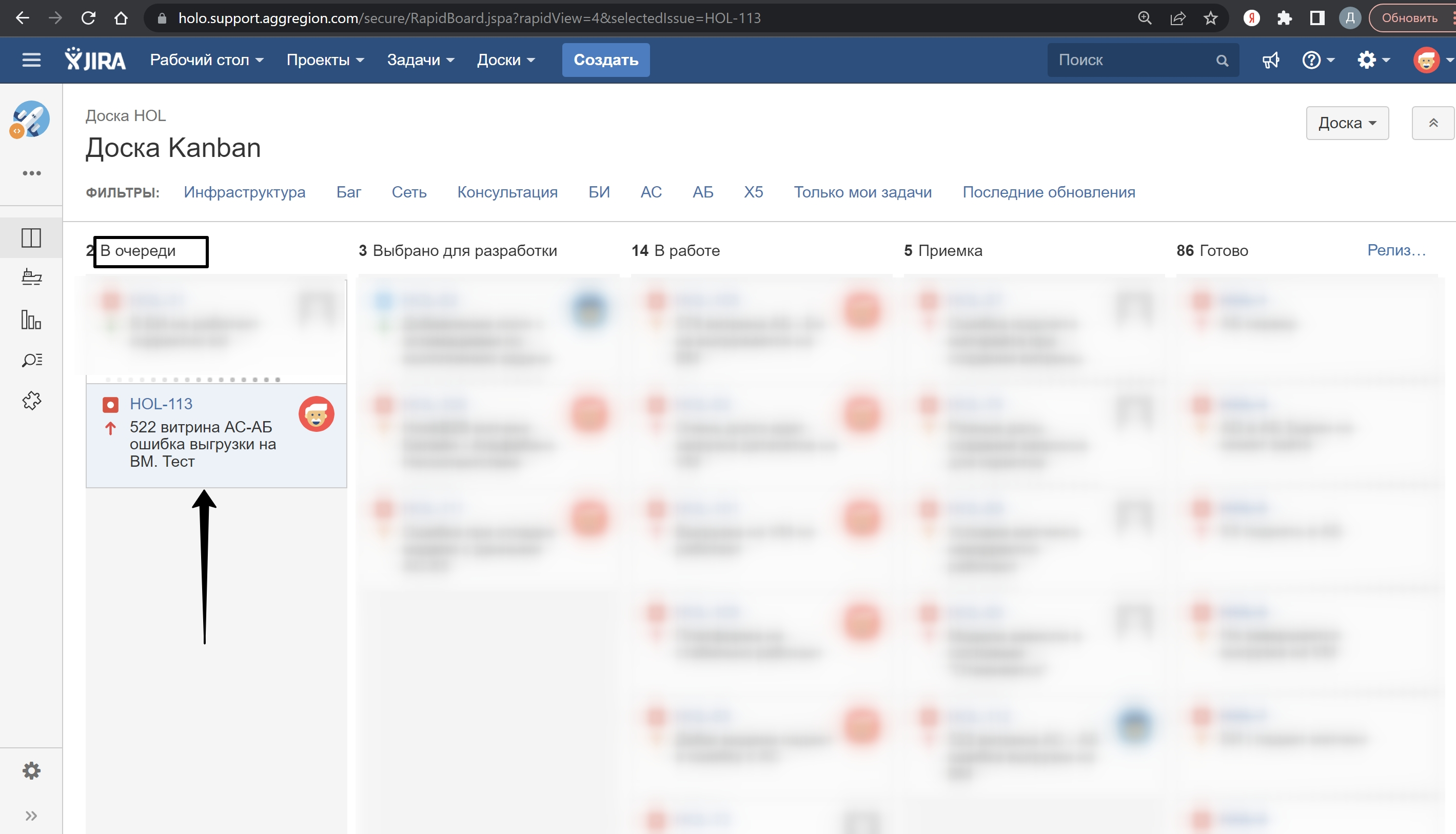
В зависимости от уровня приоритета, задача будет перенесена во входящую очередь для анализа и дальнейшей разработки. В это время задача будет находиться в столбце “Выбрано для разработки”. Исполнителем будет указан один из сотрудников Vaultee. Автору заявки на почту поступит уведомление.
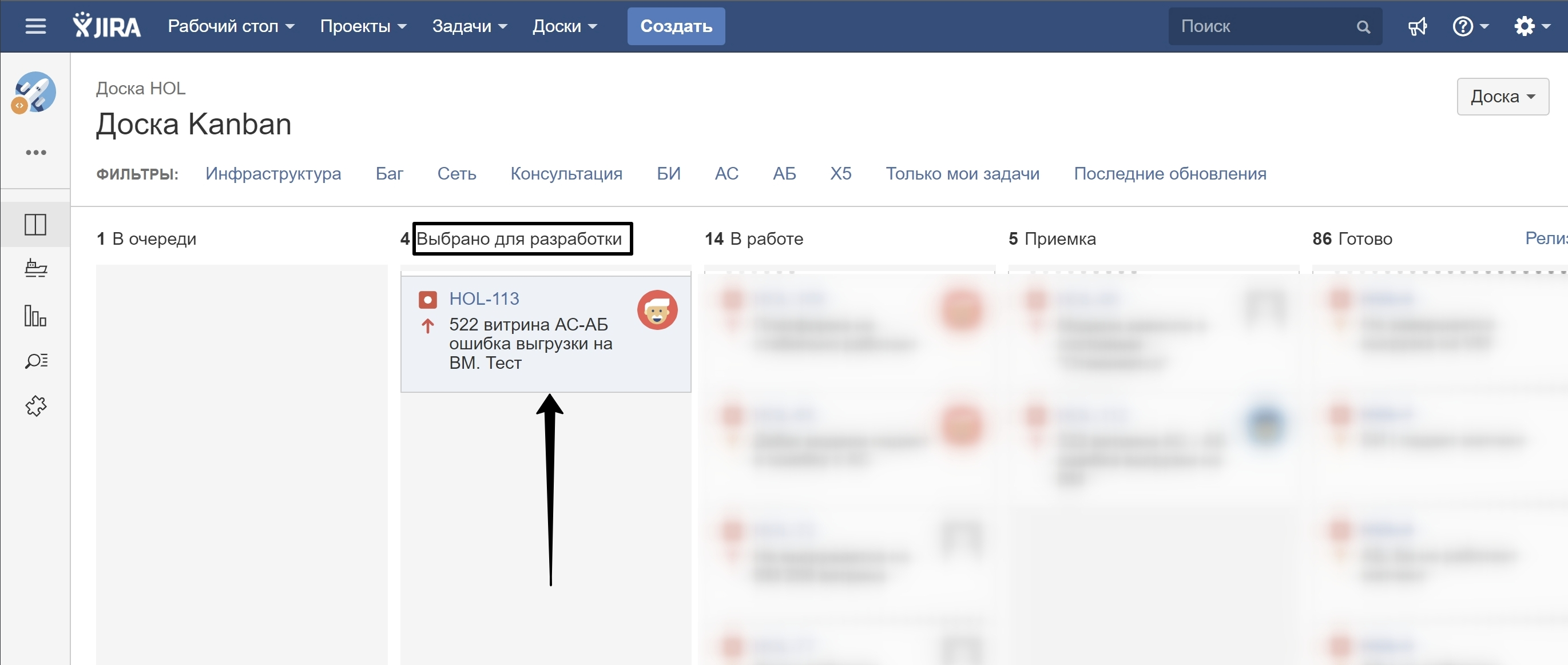
После анализа инцидента, возможны два варианта:
Если причина инцидента находится на стороне Vaultee, то задача переносится в колонку “В работе”. Исполнителем назначается сотрудник Vaultee.
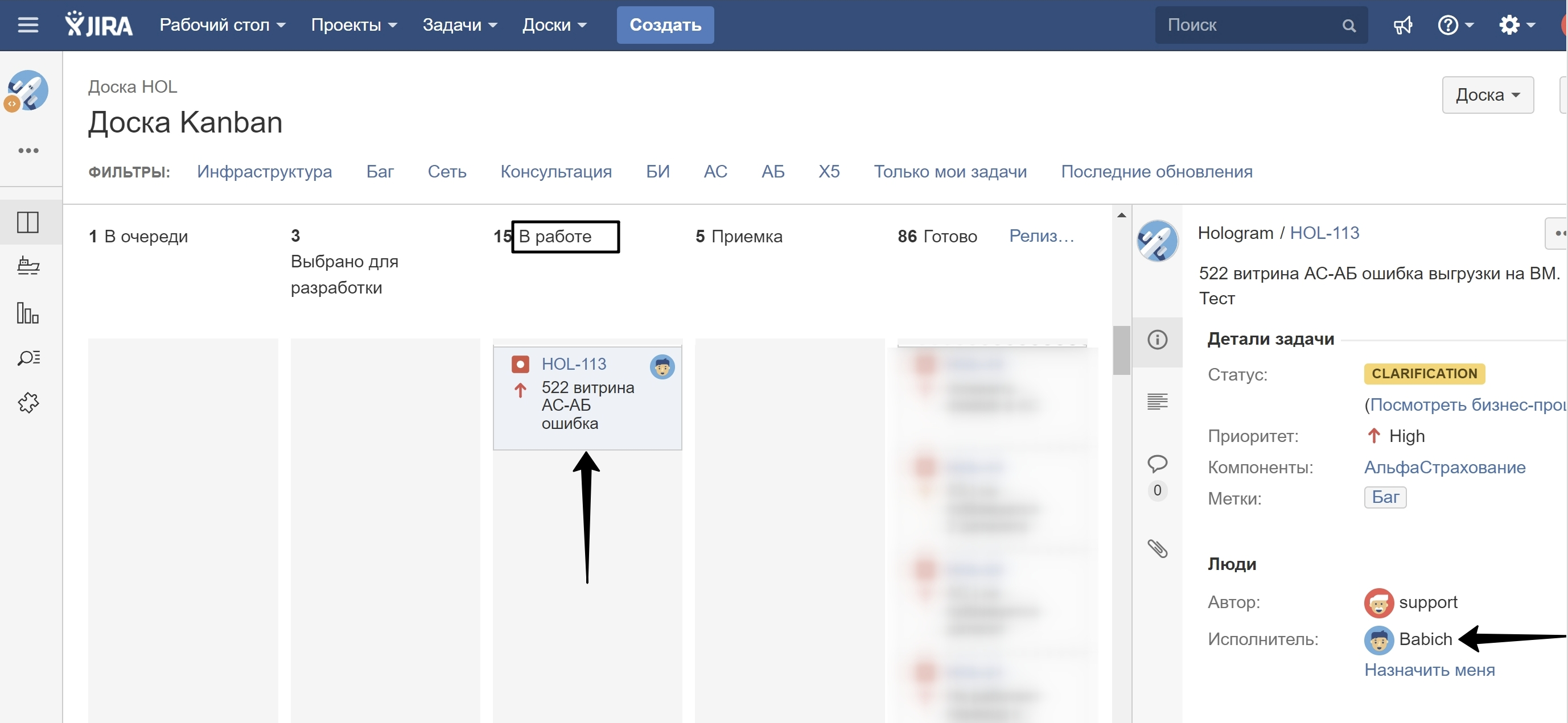
Если причина инцидента находится на стороне одной из компаний-партнеров, то метка “Баг” будет изменена на “Сеть” (цифра 1 на рисунке ниже). Исполнителем будет назначен один из сотрудников компании (цифра 2 на рисунке ниже). Новому Исполнителю заявки на почту поступит уведомление.
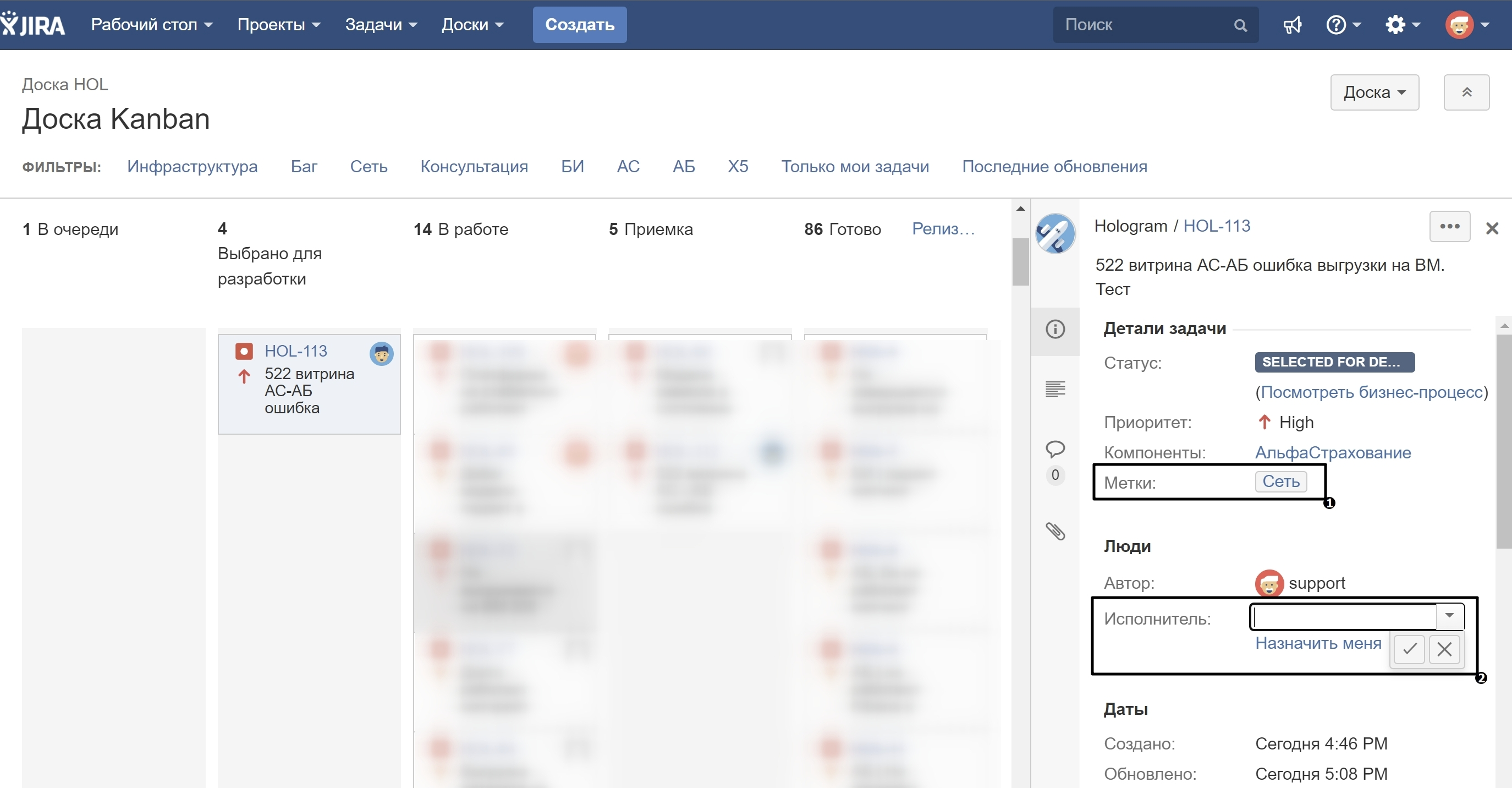
В обоих вышеперечисленных случаях, автору заявки на почту придет уведомление о смене статуса.
Если причина инцидента была на стороне Vaultee, после завершения работ по заявке, она будет перенесена в столбец “Приемка”, исполнителем будет назначен автор заявки. Автору заявки на почту поступит уведомление.
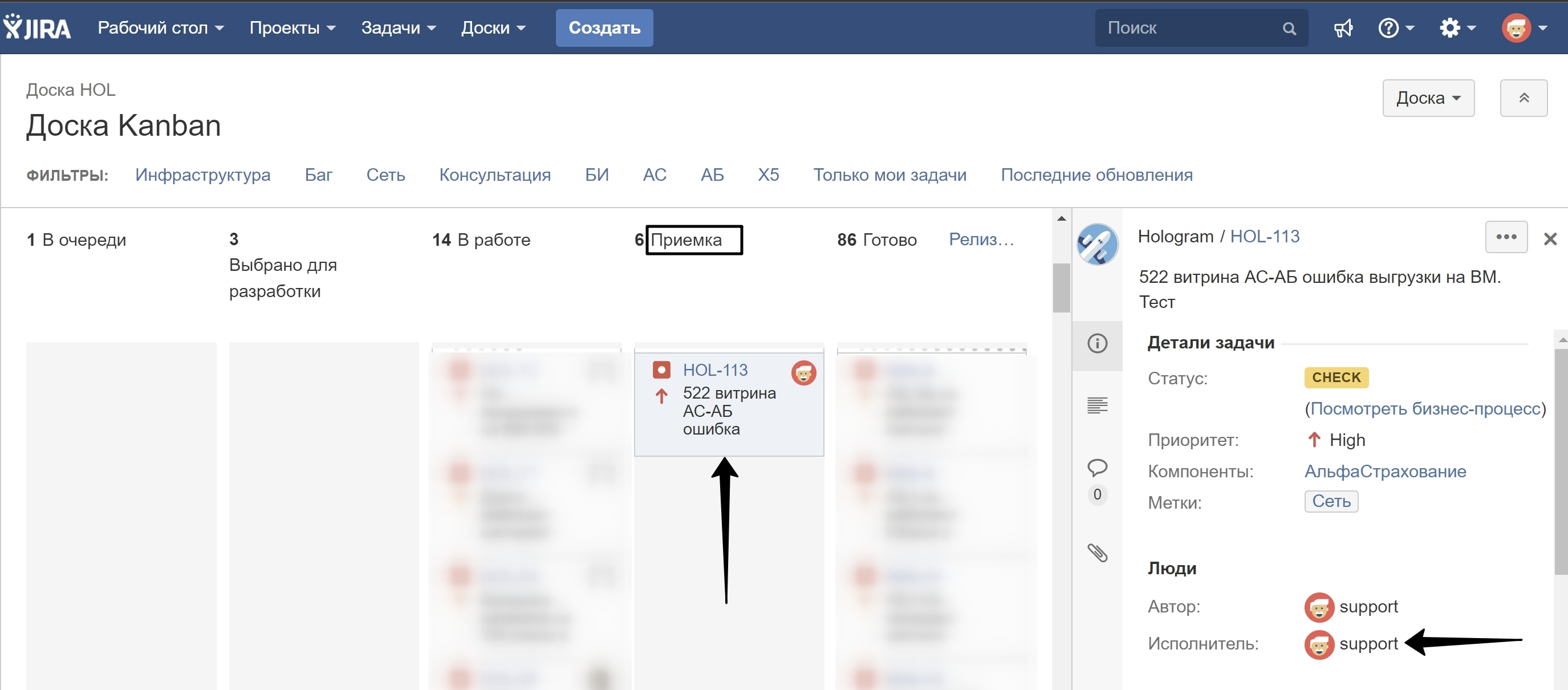
После получения уведомления о том, что заявка перенесена в статус “Приемка”, автору необходимо проверить решен ли вопрос, с которым он обращался. Если вопрос решен, наведите курсор на задачу, нажмите левую клавишу мышки и удерживая ее, перенесите заявку в столбец “Готово”. Автору заявки на почту поступит уведомление, что заявка закрыта.